Вы все еще делаете сложные видеофильтры с Adobe After Effects с трудным процессом? Если вы хотите добавить к своему видео какие-либо специальные эффекты, приложения с видеофильтрами должны вам помочь. Сегодня добавлять фильтры на видео гораздо проще, чем когда-либо прежде. Все, что вам нужно, - это приложение для редактирования видео, которое объединяет коллекцию видеофильтров.
В этом посте мы расскажем о 5 лучших приложениях для редактирования видео, которые имеют такую возможность. В любое время, когда вам нужно добавить фильтры в ваше видео, вам нужно только выбрать подходящий инструмент и следовать нашим инструкциям, чтобы легко получить то, что вы хотите.

Видеофильтры
Как уже было сказано, видеофильтр - это не новый термин. В традиционной фотографии и кинофильмах фильтром служил кусок стекла, прикрепленный к объективу для изменения представления изображений. Вскоре техника была использована при записи видео. Например, фильтр сепии может создать видео, полное ностальгии, даже если вы снимаете современные здания.
Сегодня термин фильтр чаще относится к программному компоненту, который выполняет ту же операцию над видеопотоками. Подобно оптическим фильтрам, цифровые видеофильтры могут помочь вам управлять внешним видом и настроением ваших видеороликов. Цифровые видео фильтры более удобны и гибки, чем традиционные фильтры. В видеоредакторе вы можете попробовать любые видеофильтры и отменить их, пока не получите желаемый эффект.
Хотя цифровые видеофильтры проще в использовании, чем традиционные, вам нужно выбрать подходящее приложение для редактирования видео. К счастью, вы можете узнать о нескольких лучших редакторах видеофильтров в этой части.
Aiseesoft Редактор видео является одним из лучших видеоредакторов для Windows и Mac. Его преимущества включают в себя:
Aiseesoft Video Editor - это многофункциональный видеоредактор, который позволяет вам использовать эти функции самым простым способом.
1. Интегрируйте множество высококачественных видеофильтров и вводите новые в каждом обновлении.
2. Примените неограниченное количество фильтров к видео в один клик.
3. Предложите пользовательские параметры для настройки интенсивности фильтров и других параметров.
4. Сохраняйте исходные условия видео при добавлении фильтров.
5. Предоставьте все необходимые инструменты для редактирования видео, такие как обрезка, разделение, обрезка, поворот и многое другое.
6. Повысить и оптимизировать качество видео до или после применения видеофильтров.
7. Поддержка добавления фильтров для всех видео форматов, включая видео 4k и Ultra 4k.
Одним словом, этот видеоредактор - лучший способ применения видеофильтров в Windows 10/8 / 8.1 / 7 / XP и Mac OS.
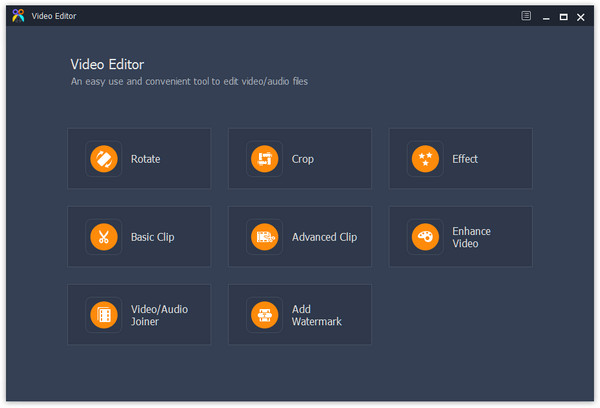
Если вы используете компьютер Mac и хотите применить видеофильтры, iMovie - хороший вариант. Его основные функции включают в себя:
1. Содержат десятки высококачественных видеофильтров, таких как Vignette, Sepia и другие.
2. Позволяет контролировать наличие фильтров с помощью пользовательских параметров.
3. Просмотр видеоэффектов добавлены фильтры во встроенном плеере.
4. Предоставьте множество инструментов для редактирования видео, таких как разделение, обрезка, обрезка, реверс и многое другое.
5. Перенесите полученное видео непосредственно на устройство Apple, включая устройства Apple TV, iPhone, iPad и Mac.
Плюсы
1. Это приложение видео-фильтр является бесплатным для использования.
2. Он содержит более широкий спектр инструментов для редактирования видео.
Минусы
1. Функции сложно обнаружить, поскольку они скрыты в настройках.
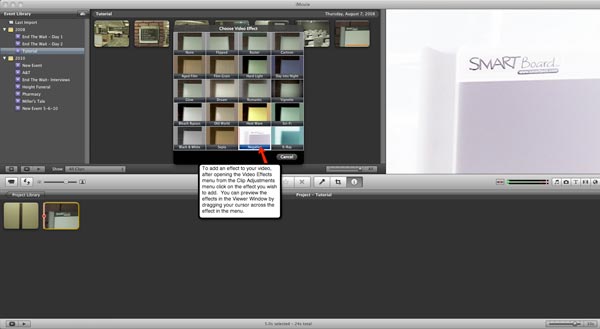
Adobe Premiere является одним из профессиональных видеоредакторов на рынке. Его функции, связанные с видеофильтрами, включают:
1. Включите большую базу данных видеофильтров.
2. Поддержка нескольких плагинов, связанных со специальными видеофильтрами.
3. Добавьте фильтры к видео на временной шкале.
4. Интегрируйте ряд пользовательских параметров для персонализации видеофильтра.
Плюсы
1. Этот видеоредактор содержит почти все инструменты для редактирования видео.
2. Интерфейс настроен.
Минусы
1. Вы должны подписаться на учетную запись Adobe или приобрести программное обеспечение.
2. Это немного сложно для начинающих.
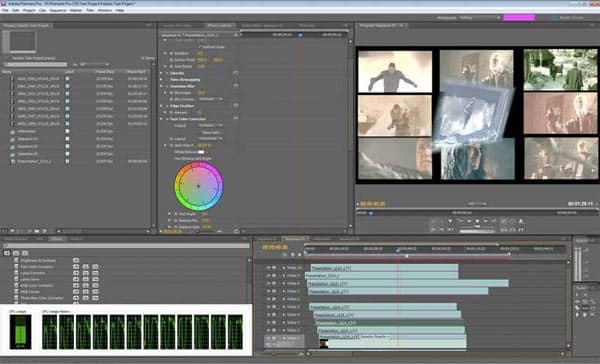
Если вы предпочитаете применять видео фильтры онлайн, Magisto готов для вас в любое время. Его основные функции включают в себя:
1. Предложите разнообразные видео фильтры для создания стильных видеороликов онлайн.
2. Создавайте профессионально выглядящие видеоистории, используя встроенные темы.
3. Редактируйте аудиодорожки и видео на временной шкале отдельно.
4. Повысить качество видео, автоматически стабилизируя видео.
5. Поделитесь и опубликуйте полученное видео в социальных сетях.
Плюсы
1. Этот видеоредактор доступен как для веб-приложений, так и для мобильных приложений.
2. Это бесплатно для зарядки.
Минусы
1. Вы должны зарегистрироваться с вашей личной информацией
2. Инструменты для редактирования видео ограничены.
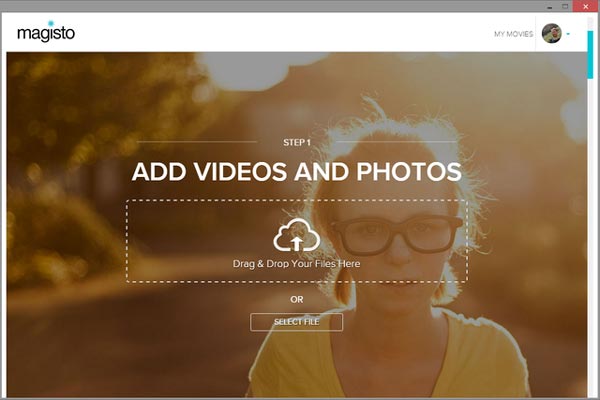
Камера Плюс Про профессиональный редактор видео для iOS-устройств. Его функции включают в себя:
1. Примените живые видео фильтры в полном разрешении.
2. Создайте замедленное видео с помощью встроенного инструмента камеры.
3. Содержит более 50 видеофильтров, включая живые и пост-фильтры.
4. Отрегулируйте яркость, контрастность, насыщенность и другие параметры видео.
5. Включите основные инструменты для редактирования видео.
Плюсы
1. Интерфейс интуитивно понятен и прост в навигации.
2. Он поддерживает сохранение видео в HD.
Минусы
1. Это платное приложение видеофильтров.
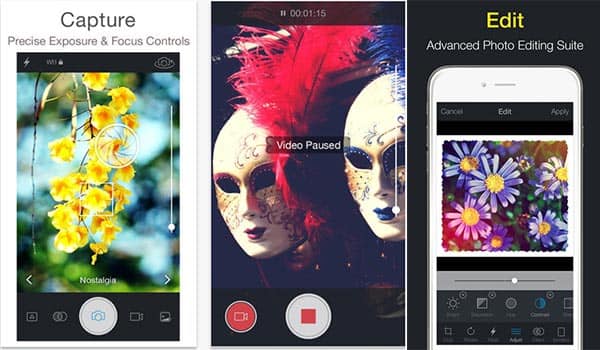
В этой части мы покажем вам, как применить фильтр к видео с помощью лучшего видеоредактора.
Шаг 1 Импортируйте видео в редактор видео
Получить последнюю версию Aiseesoft Редактор видео установлен на вашем ПК с Windows. Существует специальная версия Mac. Запустите редактор видео и перетащите видео для редактирования в медиатеку.
Шаг 2 Добавить эффекты фильтра к видео в один клик
Поместите видео на шкалу времени и выберите кадры, которые вы хотите добавить видеофильтр. Нажмите «Фильтры» на левой боковой панели, чтобы открыть коллекцию видеофильтров. Прокрутите вниз и найдите подходящий фильтр. Нажмите на фильтр, чтобы добавить его в свой видеоклип.
Шаг 3 Экспорт полученного видео
Предварительный просмотр полученного видео во встроенном плеере. Если вы удовлетворены результатом, нажмите «Экспорт», чтобы перейти в диалоговое окно вывода. Здесь вы можете выбрать формат вывода, папку вывода и другие параметры. Наконец, сохраните результат на своем компьютере или опубликуйте в социальных сетях.
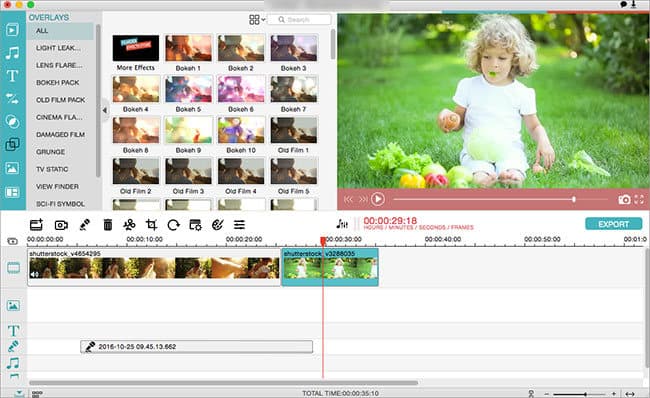
Когда новая технология заменяет старую, интересно, как она отражается в используемой нами терминологии. Очень немногие люди набирают телефон или используют телефонную книгу, но термины сохраняются и присутствуют в других формах, так же как и видеофильтр. Основываясь на представленных выше введениях, вы должны понять несколько лучших приложений видеофильтров для Windows, Mac и мобильных телефонов. Выберите свой любимый на основе ваших ситуаций и начать свое творение прямо сейчас.